为啥我的电脑没有声音
电脑没声音是让广大网民在使用电脑中最郁闷的事情之一,日常生活中在使用电脑中经常遇到电脑没声音的小麻烦,那么为啥我的电脑没有声音呢?电脑没有声音怎么办呢?下面跟着小编来一起了解下吧。
电脑没有声音原因
如果您刚重装过操作系统,请确保已经正确安装了声卡的驱动程序。一般我们配电脑的时候,会给我们一些光盘,里面就有一张是声卡及主板等的驱动程序。如果没有的话,我们可以到网上搜索您主板型号对应声卡的驱动程序下载并安装。查看是否正确安装了驱动程序的方法是在桌面“我的电脑”图标上右击,点击“属性”,“硬件”选项卡,“设备管理器”,然后查看里面是否声卡项处有感叹号或红叉。重装系统后没装声卡驱动是导致电脑没有声音的最主要原因。
请确保您的音箱已经插好电源,一般音箱上会有电源指示灯,如果该灯不亮,说明音箱的电源没有插好。
请确保您已将音箱插口或耳机插口已经插入了电脑主机上,并且插在了正确的位置。很多人将音箱或耳机插口插到了麦克风插的插口里了。音箱的插口线一般为浅绿色,主机上的插孔也是浅绿色的,我们需要将颜色相同的线插入颜色相同的插孔中。经常有用户问我们电脑没声音怎么办,怎么回事。我们给其远程协助后,发现什么地方都对,后面仔细问一下才知道原来插错位置了。
将音量调为0了也是很多人认为电脑没声音的主要原因。有些人将音箱或耳机线上的音量调为0了,这样当然您就会听不到声音了。在电脑屏幕右下角也有一个调音量的小图标,在此处也是可以将音量调为0或者静音的,我们也要确保这里不是0及静音状态。还有播放器上也有调节音量的地方,这些地方也不能将音量调为0。否则当然会导致电脑没有声音了。
5音箱或耳机坏了也是导致我的电脑没声音的一个原因。如果家里面有多的音箱或耳机的话,可以拿来试一试。如果换了后发现有声音了的话,说明是这些声音设备坏了,此时就需要将其修理好或重新购买一个。
电脑没有声音解决方法
系统配置问题
1.双击任务栏的小喇叭图标,弹出“音量控制窗口”,鼠标单击“选项”标签------------选择“属性”。
2.在“显示下列音量控制”中勾选“音量控制”和“波形两个选项”,单击确定即可。
3.左击电脑桌面任务栏音量图标看是否点击成静音了音量是否调到最小了。
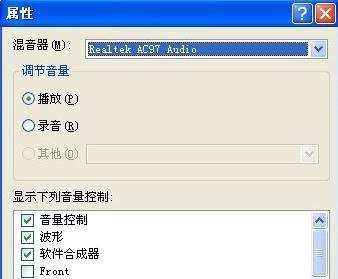
确定是不是硬件造成的
检查电脑声卡硬件设备、音箱等设备是否损坏,连接线是否正确插好,取下声卡,用橡皮擦金手指,再插紧,看问题是否解决,如果你还有另一台电脑,建议拿到另一台电脑尝试硬件是否损坏。
是否正确安装声卡驱动
1.右击 “ 我的电脑 ” ---- 属性 ” --- 硬件 ” ---- 设备管理器 ” 展开 “ 声音、视频和游戏控制器 ” 看前面有没有黄色的感叹号,如果有,说明缺声卡驱动,没有,说明该声卡驱动能正常使用,右击声卡,选 “ 卸载 ” 将其删除。
2.如何知道声卡型号 不知道声卡型号,看展开的声音、视频和游戏控制器 ” 下的那一串字符和数字就是声卡型号,也可 在“ 开始 ”菜单中 运行 ”里, 输入 dxdiag, 电脑没有声音是所有网民最烦恼的一件事。打开 “ DirectX 诊断工具 ” 声音,从打开的界面中找。
3.光盘装置 将声卡的驱动光盘放入光驱,右击 “ 声音、视频和游戏控制器 ” 下的号选项,选 “ 更新驱动顺序 ” 打开 “ 硬件更新向导 ” 选 “ 仅这一次 ” --- 下一步 ” --- 自动装置软件 ” -- 下一步 ” 系统即自动搜索并装置光盘中的声卡驱动程序,如果该光盘没有适合你用的声卡驱动,再换一张试试,直到完成。
4.下载驱动软件装置
下载声卡驱动的网站不少,简便的方法是是去访问综合大型网站主页,把你声卡型号输入到搜索 ” 框中,点击 “ 搜索 ” 按钮,从打开的界面中,选你要下载驱动的网站。

4进我电脑的硬件设备管理器 –右击声卡 — 属性 -- 资源 — 看有没有冲突,有进 BIOS 通过设置解决。建议参考各类硬件说明书解决电脑没声音怎么回事。